w10录视频快捷键 如何使用Win10快捷键工具录制游戏屏幕视频
w10录视频快捷键,Win10快捷键工具是一款强大的工具,它可以让用户快速录制游戏屏幕视频并进行编辑。使用Win10快捷键工具录制游戏视频也更加快速和高效。不再需要通过麻烦的软件安装和设置,仅需简单配置快捷键即可开始录制游戏屏幕视频。无论是用于游戏教程、游戏竞技赛事还是个人娱乐,Win10快捷键工具都可轻松满足用户的各种需求。让我们来一起探索如何使用Win10快捷键工具录制游戏屏幕视频吧!
如何使用Win10快捷键工具录制游戏屏幕视频
方法如下:
1.首先,打开你想要录制的视频。按下win10录制视频快捷键 【Win键+G】,这就打开了win10自带视频录制工具。如下图。点击其中的小红点开始录制,或者按下快捷键Win+ Alt+ R。

2.然后就会显示录制视频的状态,在屏幕右上角。有显示录制时间在增加。当录制完成,点击右上角的 红色方块。如下图。

3.这样视频就录制成功了!如此简单容易!那么,win10录制视频保存在哪个文件夹?win10录制的视频自动保存在 系统盘>用户>当前用户名>视频>捕获目录下。如下图。

4.双击打开录制的视频,发现是mp4格式,非常清晰。

5.那么,怎么设置win10录制视频工具呢?点击左下角的【开始】——【Xbox应用】。
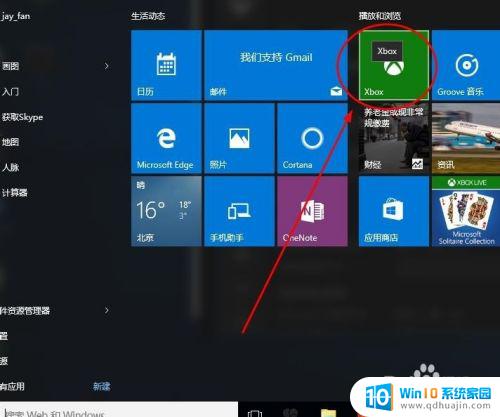
6.然后就可以设置win10自带录制工具的各种详细属性了。
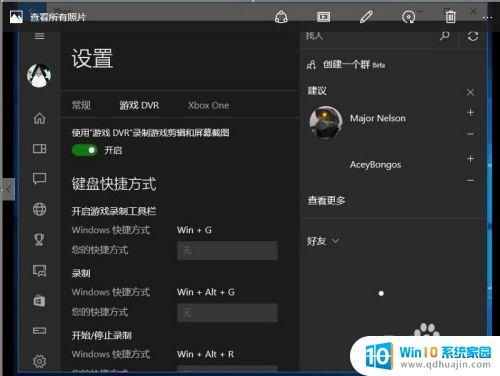
总的来说,使用Win10快捷键工具录制游戏屏幕视频是一项非常方便的技能。它可以帮助我们快速记录游戏中的精彩瞬间,并与其他玩家或朋友分享。而且,使用快捷键录制视频也能够提高我们的生产力,更加高效地完成工作和学习任务。所以,不妨抽空学习一下这项技能,让我们的生活更充满乐趣和效率。
w10录视频快捷键 如何使用Win10快捷键工具录制游戏屏幕视频相关教程
热门推荐
win10系统教程推荐
- 1 怎么把锁屏壁纸换成自己的照片 win10锁屏壁纸自定义设置步骤
- 2 win10wife连接不显示 笔记本电脑wifi信号不稳定
- 3 电脑怎么定时锁屏 win10自动锁屏在哪里设置
- 4 怎么把桌面文件夹存到d盘 Win10系统如何将桌面文件保存到D盘
- 5 电脑休屏怎么设置才能设置不休眠 win10怎么取消电脑休眠设置
- 6 怎么调出独立显卡 Win10独立显卡和集成显卡如何自动切换
- 7 win10如何关闭软件自启动 win10如何取消自启动程序
- 8 戴尔笔记本连蓝牙耳机怎么连 win10电脑蓝牙耳机连接教程
- 9 windows10关闭触摸板 win10系统如何关闭笔记本触摸板
- 10 如何查看笔记本电脑运行内存 Win10怎么样检查笔记本电脑内存的容量
win10系统推荐
- 1 萝卜家园ghost win10 64位家庭版镜像下载v2023.04
- 2 技术员联盟ghost win10 32位旗舰安装版下载v2023.04
- 3 深度技术ghost win10 64位官方免激活版下载v2023.04
- 4 番茄花园ghost win10 32位稳定安全版本下载v2023.04
- 5 戴尔笔记本ghost win10 64位原版精简版下载v2023.04
- 6 深度极速ghost win10 64位永久激活正式版下载v2023.04
- 7 惠普笔记本ghost win10 64位稳定家庭版下载v2023.04
- 8 电脑公司ghost win10 32位稳定原版下载v2023.04
- 9 番茄花园ghost win10 64位官方正式版下载v2023.04
- 10 风林火山ghost win10 64位免费专业版下载v2023.04